photoshop制作简单粗暴的表情包
这篇教程是向PHP中文网的朋友分享photoshop制作简单粗暴的表情包方法,教程制作出来的表情包非常不错,难度不是很大,很值得大家学习,推荐到PHP中文网,一起来学习吧
方法/步骤
打开photoshop CS6,双击或者右键选择打开。该经验以ps cs6为例,其他的版本都可以的。


可以先从百度上,搜索表情包,有多种类型的,可以下载,然后在找一个头像图片,可以是朋友同学自己的,都可以。然后打开2张图片文件。


我们先用橡皮工具或者仿制图章工具把表情包里的五官擦去。(仿制图章工具:alt+左键选取颜色,再来点击左键)

在人像图像中,选择矩形选框工具,并右键选择羽化,羽化半径为80.
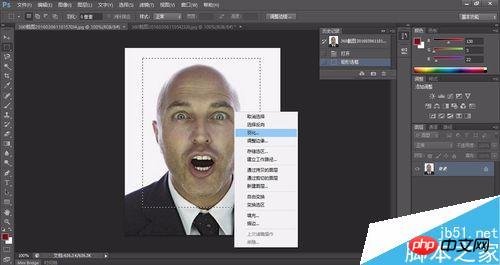
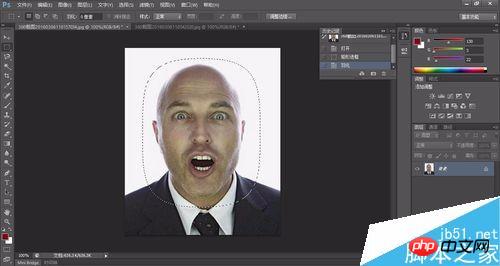
然后移动到表情包那里(ctrl+左键移动)。ctrl+t调整大小即可。然后再菜单栏中,选取图像--调整--去色。



接下来,都需要靠自己的感觉来走了。图像--调整--色阶。调整三角形按钮。

图像--调整--可选颜色,调整黑色,中性色,白色,黑色比例依次为增大增大减少。



用橡皮擦去脸部,注意橡皮的参数。再次调整好位置。

擦掉字体,打上字,就完成表情包制作。

以上就是photoshop制作简单粗暴的表情包方法介绍,大家学会了吗?希望这篇文章能对大家有所帮助!

热AI工具

Undresser.AI Undress
人工智能驱动的应用程序,用于创建逼真的裸体照片

AI Clothes Remover
用于从照片中去除衣服的在线人工智能工具。

Undress AI Tool
免费脱衣服图片

Clothoff.io
AI脱衣机

AI Hentai Generator
免费生成ai无尽的。

热门文章

热工具

记事本++7.3.1
好用且免费的代码编辑器

SublimeText3汉化版
中文版,非常好用

禅工作室 13.0.1
功能强大的PHP集成开发环境

Dreamweaver CS6
视觉化网页开发工具

SublimeText3 Mac版
神级代码编辑软件(SublimeText3)

热门话题
 photoshopcs5序列号永久免费的有哪些
Jul 06, 2023 am 10:00 AM
photoshopcs5序列号永久免费的有哪些
Jul 06, 2023 am 10:00 AM
photoshopcs5序列号永久免费的有:1、1330-1440-1602-3671-9749-7897;2、1330-1191-2998-6712-2520-5424;3、1330-1367-4285-4928-0630-3107;4、1330-1570-9599-9499-8092-8237;5、1330-1028-1662-3206-1688-5114等。
 解决方案:修复 Photoshop 中键盘快捷键无效的问题
Sep 22, 2023 pm 03:17 PM
解决方案:修复 Photoshop 中键盘快捷键无效的问题
Sep 22, 2023 pm 03:17 PM
AdobePhotoshop是数字设计的行业标准,每天都受到在线社区的喜爱和使用。但是,当键盘快捷键卡顿或完全失败时,它会显着降低任何项目或您在Windows11上的整体生产力。无论您是经验丰富的设计师还是只是涉足照片编辑,这些故障都不仅仅是Photoshop和PhotoshopCC中的小麻烦。首先,让我们看看自定义快捷方式或默认快捷方式停止工作的常见原因。为什么我的快捷方式在Photoshop中不起作用?自定义工作区设置:有时,在工作区设置之间调整或切换可能会重置键盘快捷键。粘滞键:此辅助功能
 微信表情包怎么删除?微信表情包删除方法
Mar 13, 2024 am 08:10 AM
微信表情包怎么删除?微信表情包删除方法
Mar 13, 2024 am 08:10 AM
微信,作为一款功能强大的社交软件,表情包功能为用户的沟通增添了丰富的色彩。但随着时间的推移,我们可能会积累大量表情包,需要时常整理。删除微信表情包其实很简单,无论是单个删除还是批量整理,都非常方便快捷。记得定期清理表情包,让微信界面更加清爽简洁。微信表情包怎么删除?微信表情包删除方法方法一,在微信聊天界面中删除1、打开微信并进入聊天对话框。2、点击聊天输入框旁边的表情图标。3、在弹出的表情列表中,找到并点击“要删除”的图标,这是自己添加的单个表情的存放位置。4、长按想要删除的表情包,直到页面出现
 微博怎么添加表情包 微博添加表情包教程
Mar 14, 2024 am 11:31 AM
微博怎么添加表情包 微博添加表情包教程
Mar 14, 2024 am 11:31 AM
微博怎么添加表情包?在微博这款app中不知道小伙伴们喜不喜欢使用这款app和好友聊天,或者是通过这款app认识的网友,使用这款app聊天的人不多,但总归是有的,而且这款app还可以对其他用户的微博内容进行评论,总之呢,表情包在这这款app也是非常重要的内容之一!不知道小伙伴们有没有很多表情包可以使用呢?有些小伙伴相册中保存了不少表情包,但是不知道如何将其上传到app上,让我们一起看看吧!微博添加表情包方法 1、在手机上打开【微博】,进入后,点击页面底部的【消息】 2、点击一个群聊进入,点
 抖音私信的表情怎么保存?私信的表情包怎么弄到微信?
Mar 22, 2024 am 09:00 AM
抖音私信的表情怎么保存?私信的表情包怎么弄到微信?
Mar 22, 2024 am 09:00 AM
在抖音平台上,用户可以通过私信功能与其他用户进行互动,同时也可以发送表情来表达自己的情感。那么,你知道抖音私信的表情怎么保存吗?一、抖音私信的表情怎么保存?1.首先,打开抖音应用,登录你的账号。2.进入抖音首页,点击右下角的“消息”按钮,进入消息页面。3.在消息页面,找到你想要保存表情的私信聊天。4.进入聊天界面,找到你想要保存的表情。点击表情,会出现一个放大镜图标,点击放大镜图标即可保存表情。5.保存成功后,你可以前往手机相册查看保存的表情。二、抖音私信的表情包怎么弄到微信?1.首先,打开微信
 Adobe Photoshop 官方网页版 AI 生成填充和生成扩展图像工具
Sep 29, 2023 pm 10:13 PM
Adobe Photoshop 官方网页版 AI 生成填充和生成扩展图像工具
Sep 29, 2023 pm 10:13 PM
Adobe的Photoshop网络服务(在线网页版本)现已全面推出。网页版Photoshop即将支持AI生成填充和生成扩展图像工具,这些工具最近已针对桌面版Photoshop发布。这些功能由AdobeFirefly生成式AI模型提供支持,可用于商业用途,并允许用户使用100多种语言的基于文本的描述快速添加、删除或扩展图像,同时匹配原始图像的照明条件和视角。Photoshop网页版还提供了许多桌面版最常用的工具,但重新设计了布局,为Photoshop新用户提供了更“简化”的用户体验。其中包括今年早
 扫描出来的文件模糊怎么处理
Jan 05, 2021 pm 03:09 PM
扫描出来的文件模糊怎么处理
Jan 05, 2021 pm 03:09 PM
处理方法:1、在ps软件中打开要处理的扫描图片;2、点击顶部工具栏的“滤镜”-“锐化”-“智能锐化”;3、在弹出的窗口中,根据需求选择锐化半径,点击“确定”;4、点击“文件”-“储存为”,另存为一个文件即可。







